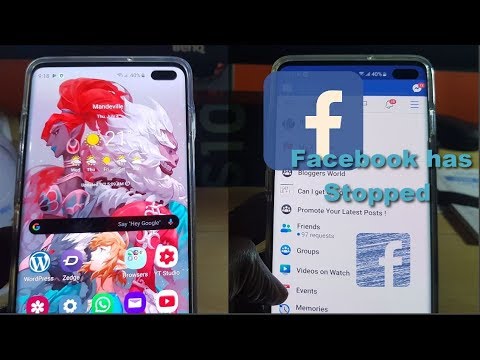
Facebook ir iepriekš instalēta lietojumprogramma Galaxy S10, taču tā tiek atsevišķi atjaunināta atšķirībā no citām iepriekš instalētām lietotnēm. To var apturēt un atiestatīt, bet to nevar atinstalēt, ja vien neesat iesakņojis tālruni. Tagad, ja jums rodas dažas problēmas ar to, tas var būt saistīts ar nelielu problēmu ar pašu lietotni vai programmaparatūras problēmu, kas nekavējoties jārisina. 
Pirmais risinājums: veiciet piespiedu restartēšanu
Ja esat dedzīgs Facebook lietotājs, jums jāzina, kad lietotnei sāka rasties problēmas. Ja problēma sākās tieši pēc nesenās atjaunināšanas, iespējams, ka tā ir tikai ļoti neliela problēma. Lielāko daļu laika nelielas problēmas var novērst, veicot atsāknēšanu, bet vislabāk ir veikt efektīvāku procedūru - piespiedu restartēšanu.
Tā ir simulēta akumulatora noņemšana, kas atsvaidzina tālruņa atmiņu, kā arī atkārtoti ielādē visas S10 lietotnes un pakalpojumus. Ir pierādīts, ka tas ir ļoti efektīvs maznozīmīgu problēmu risināšanā, un tas varētu būt vienīgais, kas jums jādara.
Kā piespiest restartēt tālruni
- Nospiediet un turiet skaļuma samazināšanas pogu un vēl neatlaidiet to.
- Turot nospiestu skaļuma pogu, nospiediet un turiet arī ieslēgšanas / izslēgšanas taustiņu.
- Turiet abus taustiņus turētus kopā 15 sekundes vai līdz ekrānā parādās Galaxy S10 logotips.
Kad tālrunis ir pārstartēts, atveriet Facebook un pārbaudiet, vai tas joprojām aizveras pats vai avarē. Ja problēma joprojām pastāv, pārejiet pie nākamā risinājuma.
Ja vēlaties skatīties, nevis lasīt ...
Otrais risinājums: mēģiniet noskaidrot, vai lietotnei ir pieejams atjauninājums
Tā kā jūsu tālrunis jau ir atjaunināts uz operētājsistēmu Android 10, iespējams, ir pieejams pieejams atjauninājums lietotnei, ar kuru rodas problēmas. Tālāk jums ir jāpārbauda Play veikals, lai uzzinātu, vai Facebook ir pieejams atjauninājums. Biežāk izstrādātāji izlaiž savu lietotņu atjauninājumus, kad tiek ieviesti nozīmīgākie programmaparatūras atjauninājumi. 
Kā pārbaudīt Facebook atjauninājumu
- Velciet augšup no ekrāna apakšas, lai pavilktu lietotnes atvilktni uz augšu.
- Meklējiet Play veikalu un pēc tam pieskarieties tam.
- Pieskarieties izvēlnei Opcijas (3 rindas sakrautas) blakus meklēšanas laukam.
- Pieskarieties vienumam Manas lietotnes un spēles.
- Cilnē Atjauninājumi jums nekavējoties vajadzētu redzēt lietotnes, kas jāatjaunina. Ja Facebook ir sarakstā, atjauniniet to.
Pēc tam, kad atjauninājums un Facebook joprojām avarē, vai, ja tam nav pieejams atjauninājums, jums jāpārceļas uz nākamo risinājumu.
Trešais risinājums: notīriet lietotnes kešatmiņu un datus
Neatkarīgi no tā, vai lietotnei bija pieejams atjauninājums vai nē, kamēr tas joprojām avarē, tas ir jādara tālāk. Notīrot lietotnes kešatmiņu un datus, jūs faktiski atjaunojat tās noklusējuma konfigurāciju, kā arī nomaināt visus kešatmiņu un datu failus, ko tā izmanto. Ja tā ir tikai lietotnes problēma, šāda procedūra to varēs novērst.
Kā atiestatīt Facebook
- Pavelciet uz leju no ekrāna augšdaļas, lai pavilktu paziņojumu paneli uz leju.
- Augšējā labajā stūrī pieskarieties ikonai Iestatījumi.
- Ritiniet līdz un pēc tam piesitiet Lietotnes.
- Atrodiet un pieskarieties Facebook.
- Pieskarieties vienumam Krātuve.
- Pieskarieties vienumam Notīrīt kešatmiņu.
- Pieskarieties Notīrīt datus un pēc tam pieskarieties Labi, lai apstiprinātu.
Pēc Facebook lietotnes kešatmiņas un datu notīrīšanas atveriet to un pārbaudiet, vai tā joprojām avarē vai aizveras pati. Ja tas joprojām notiek, ir pienācis laiks novērst programmaparatūru.
Ceturtais risinājums: atiestatiet visus tālruņa iestatījumus
Pēc pirmo trīs procedūru veikšanas Facebook joprojām aizveras pats vai pēc palaišanas vairs nedarbojas, ir pienācis laiks sekot tālruņa iestatījumiem. Iespējams, ka daži iestatījumi ir netīšām mainīti un tagad sistēmā rada dažas neatbilstības. Jums ir jāizslēdz šī iespēja, tāpēc izpildiet tālāk norādītās procedūras.
Kā atiestatīt visus iestatījumus tālrunī
- Pavelciet uz leju no ekrāna augšdaļas, lai pavilktu paziņojumu paneli uz leju.
- Augšējā labajā stūrī pieskarieties ikonai Iestatījumi.
- Ritiniet līdz un pieskarieties General management.
- Pieskarieties vienumam Atiestatīt.
- Pieskarieties vienumam Atiestatīt.
- Pieskarieties pogai Atiestatīt iestatījumus.
- Ja tiek prasīts, ievadiet PIN, paroli vai rakstu.
- Visbeidzot pieskarieties Atiestatīt.
Kad esat atiestatījis ierīces iestatījumus, palaidiet Facebook, lai redzētu, vai tas joprojām avarē. Ja tas joprojām notiek, izmēģiniet nākamo risinājumu.
ARĪ LASIET: Labojiet kļūdu “Diemžēl Facebook ir apturējis” Galaxy S10
Piektais risinājums: noslaukiet ierīces kešatmiņas nodalījumu
Šī procedūra ir dzēst veco sistēmas kešatmiņu un aizstāt to ar jaunu. Tas ir ļoti svarīgi izdarīt, jo vienmēr pastāv iespēja, ka pašreizējā problēma ir saistīta ar dažiem bojātiem sistēmas kešatmiņas failiem, tāpēc izpildiet tālāk sniegtos norādījumus, lai to izslēgtu.
- Izslēdziet ierīci.
- Nospiediet un turiet Skaļāk taustiņu un Biksbijs taustiņu, pēc tam nospiediet un turiet Jauda taustiņu.
- Kad parādīsies Galaxy S10 logotips, atlaidiet visus trīs taustiņus.
- Jūsu Galaxy S10 turpinās palaist atkopšanas režīmā. Kad esat redzējis melnu ekrānu ar ziliem un dzelteniem tekstiem, pārejiet pie nākamās darbības.
- Nospiediet Skaļums uz leju vairākas reizes, lai izceltu noslaucīt kešatmiņu nodalījumu.
- Nospiediet Jauda taustiņu, lai atlasītu.
- Nospiediet Skaļums uz leju taustiņu, lai izceltu Jā, tos un nospiediet Jauda taustiņu, lai atlasītu.
- Kad tīrīšanas kešatmiņas nodalījums ir pabeigts, Restartē sistēmu tagad ir izcelts.
- Nospiediet Jauda taustiņu, lai restartētu ierīci.
Kad atsāknēšana ir pabeigta un jūsu Galaxy S10 ir gatavs, atveriet Facebook, lai redzētu, vai lietotne tagad darbojas un vai tā neizdodas. Lietotnes problēmas gadījumā kešatmiņas nodalījuma dzēšana faktiski ir pārmērīga, bet, ja kāda iemesla dēļ lietotne turpina avarēt, jums ir jādara nākamais risinājums.
Sestais risinājums: Master reset jūsu Galaxy S10
Jebkuru ar lietotni saistītu problēmu var novērst ar atiestatīšanu, un esmu pārliecināts, ka tas novērsīs Facebook, kas turpina avarēt. Tomēr jūs varat zaudēt dažus svarīgus failus vai datus, tāpēc pirms atiestatīšanas noteikti izveidojiet failu kopiju, kuru nevēlaties zaudēt. Pēc dublēšanas noņemiet savu Google kontu no tālruņa, lai jūs netiktu bloķēts, un tas arī dod jums iespēju pēc atiestatīšanas izmantot citu kontu. Kad esat gatavs, veiciet tālāk norādītās darbības, lai atiestatītu tālruni.
- Izslēdziet ierīci.
- Nospiediet un turiet Skaļāk taustiņu un Biksbijs taustiņu, pēc tam nospiediet un turiet Jauda taustiņu.
- Kad parādīsies Galaxy S10 logotips, atlaidiet visus trīs taustiņus.
- Jūsu Galaxy S10 turpinās palaist atkopšanas režīmā. Kad esat redzējis melnu ekrānu ar ziliem un dzelteniem tekstiem, pārejiet pie nākamās darbības.
- Nospiediet Skaļums uz leju vairākas reizes, lai izceltu “noslaucīt datus / atiestatīt rūpnīcu”.
- Nospiediet Jauda pogu, lai atlasītu.
- Nospiediet Skaļums uz leju taustiņu, līdz tiek iezīmēts ‘Jā’.
- Nospiediet Jauda pogu, lai izvēlētos un sāktu galveno atiestatīšanu.
- Kad galvenā atiestatīšana ir pabeigta, tiek iezīmēts ‘Reboot system now’.
- Nospiediet Ieslēgšanas / izslēgšanas taustiņš lai restartētu ierīci.
Kad atiestatīšana ir pabeigta, iestatiet tālruni kā jaunu ierīci.
Es ceru, ka šī problēmu novēršanas rokasgrāmata varēja jums palīdzēt. Paldies, ka lasījāt!


